mac打包带宽背景图片的dmg磁盘文件
效果
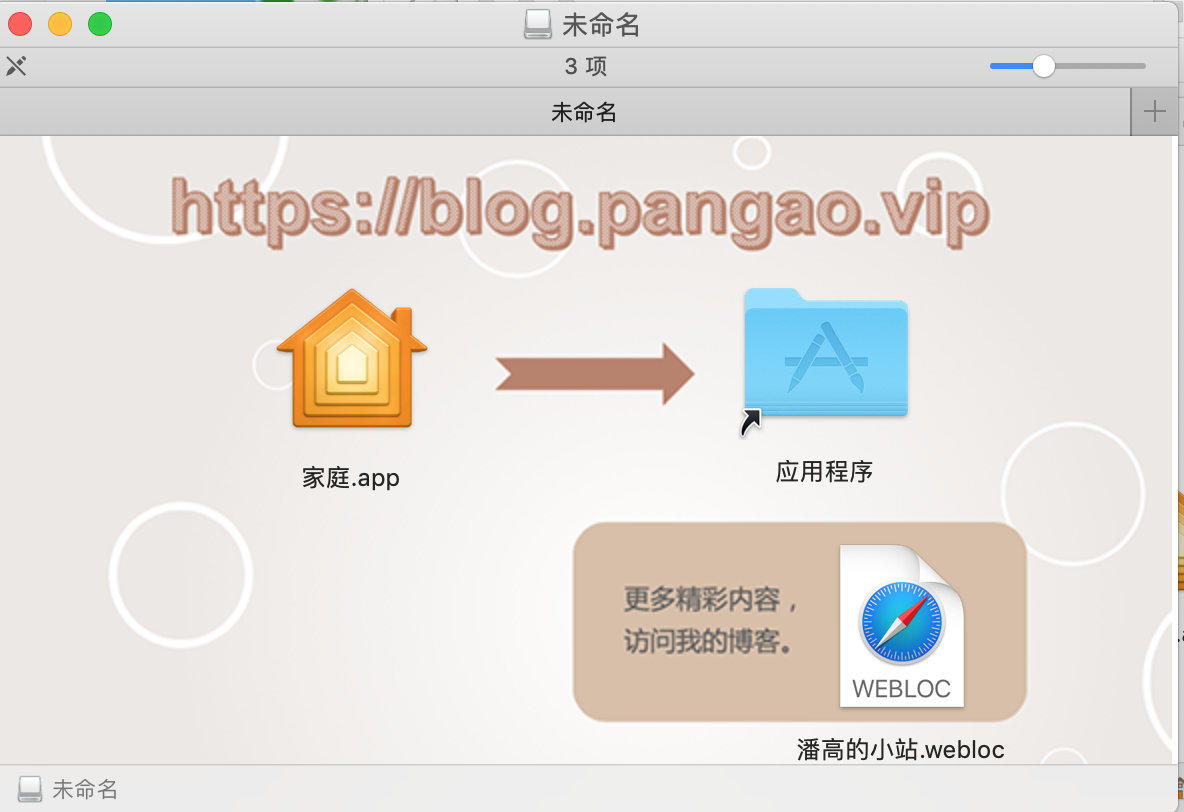
准备
事前准备好一张背景图片和应用程序app,如下图:
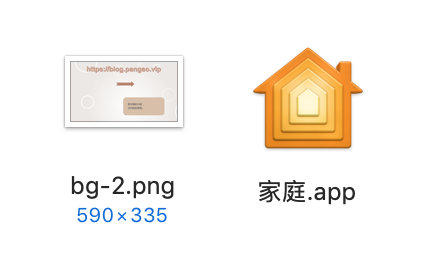
获取 应用程序 文件夹的替身,如下:
打开 达访窗口 -> 右键 应用程序 -> 在上层文件夹中显示
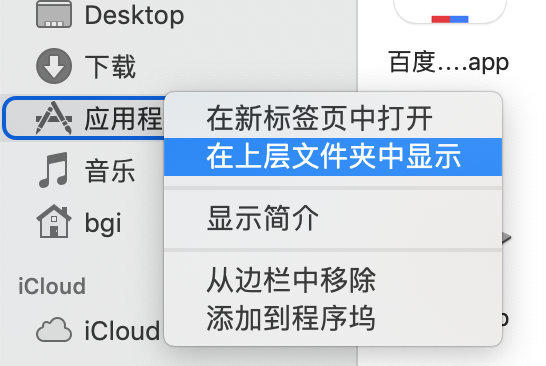
新窗口中 -> 右键点击 应用程序 文件夹 -> 制作替身
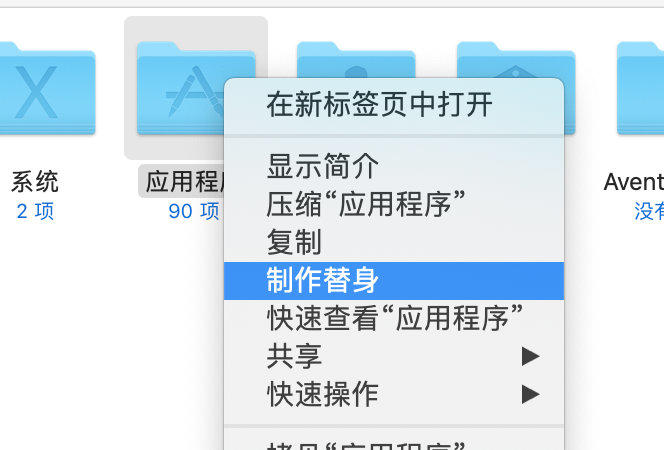
制作
打开 磁盘工具 -> 文件 -> 新建磁盘 -> 空白映像 ,如下图:

配置信息:
存储为:任意文件名均可,可和文件夹同名
名称:建议设置为软件安装包的名称,这将是软件安装卷的名字
大小容量:不低于所有需打包文件的容量之和
分区:有的教程说要选择:CD/DVD,这里不要修改默认设置。我试过了,如果修改成 CD/DVD 则最多只能制作500M大小的dmg文件
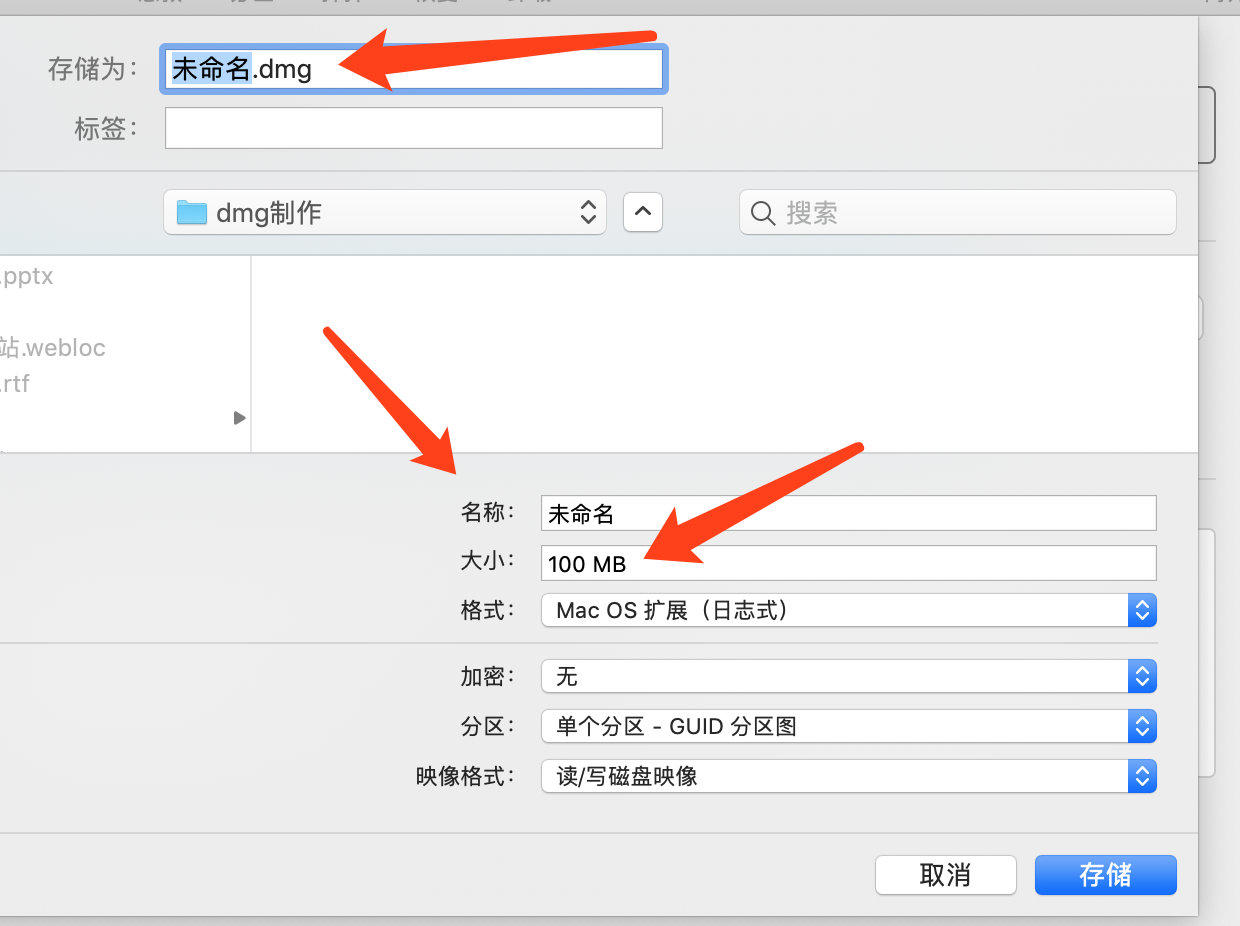
右键点击 磁盘工具 中 新建的磁盘映像 ,点击 在达访中显示 ,此时出现空白窗口,将需打包的所有文件拖进去,并摆放整齐,如下:
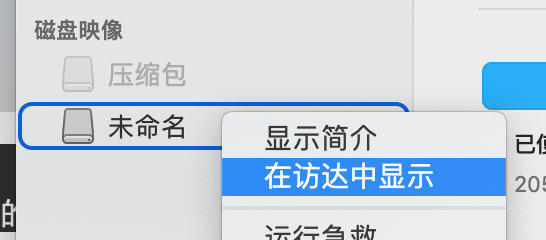
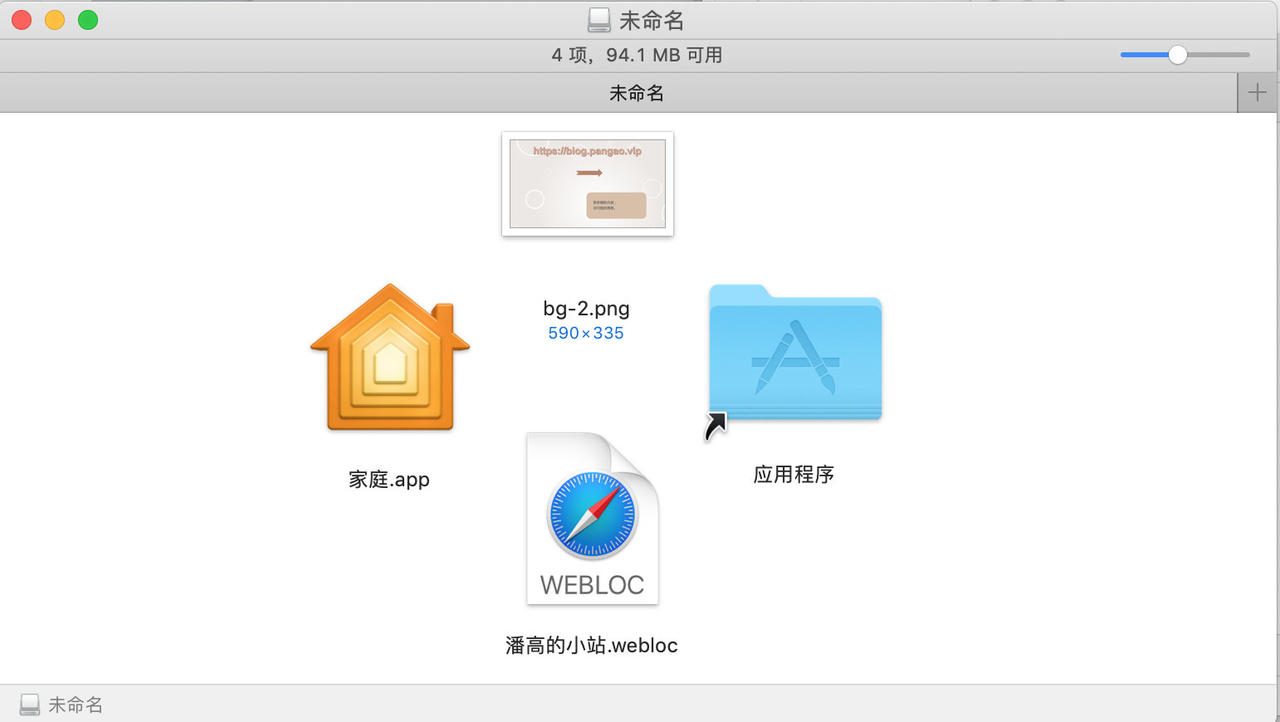
窗口空白处右键 查看显示选项 ,将窗口中的背景图片拖到箭头所指的框内,如下图:
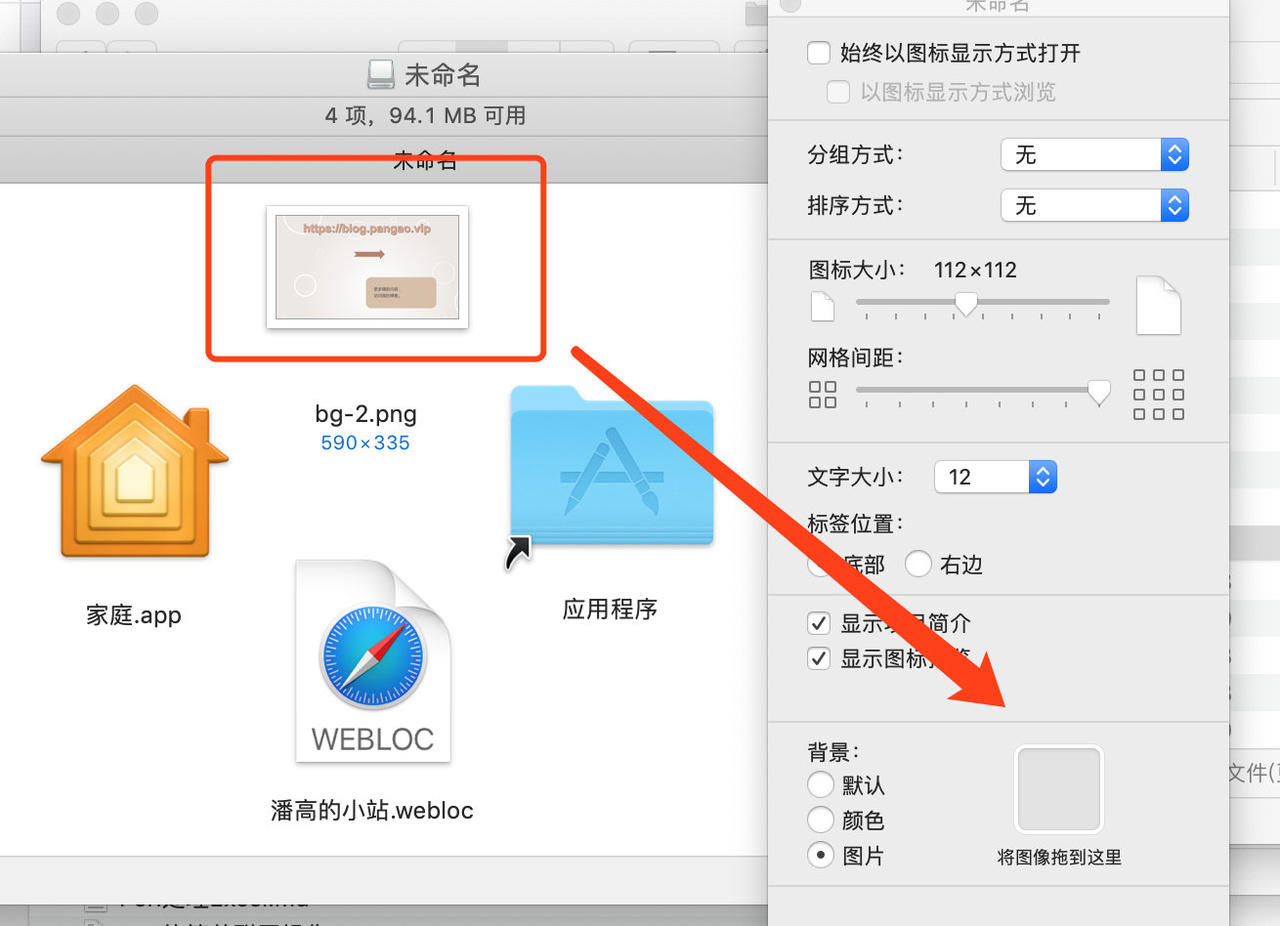
隐藏背景图片,输入如下代码:
chflags hidden /Volumes/未命名/bg-2.png- 注意:
未命名换成步骤2中创建空白映像时自定义的名称 - 注意:bg-2.png换成背景图片的
文件名.后缀 - 注意:显示图片的代码为:
chflags nohidden /Volumes/未命名/bg-2.png调整窗口大小,如下图:
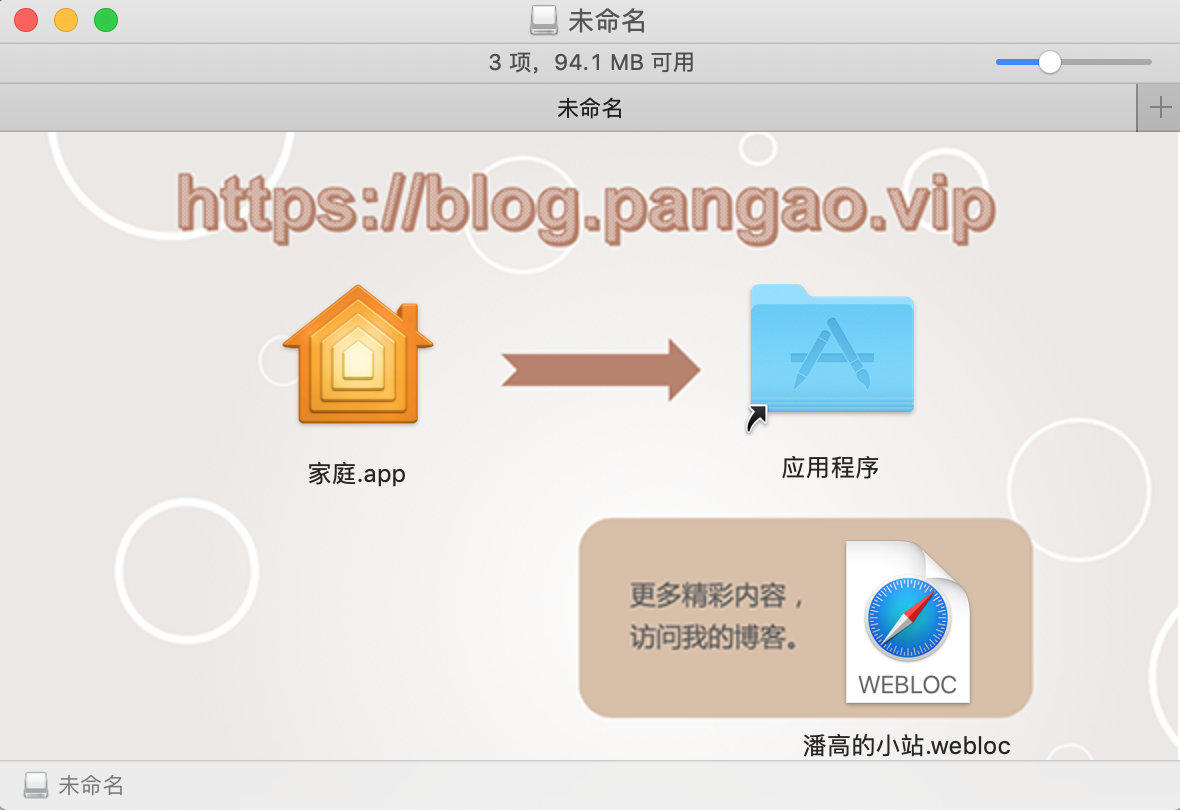
磁盘工具 -> 映像 -> 转换
注意:转换前,务必将桌面上的磁盘映像弹出,否则会转换失败<
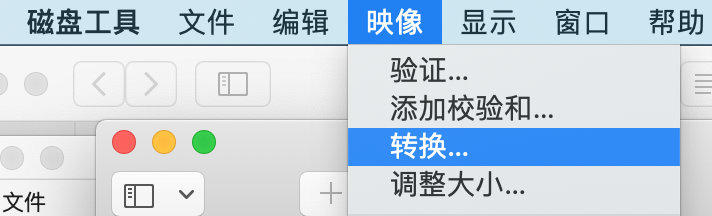
配置转换信息,可以选择 加密 ,如下:
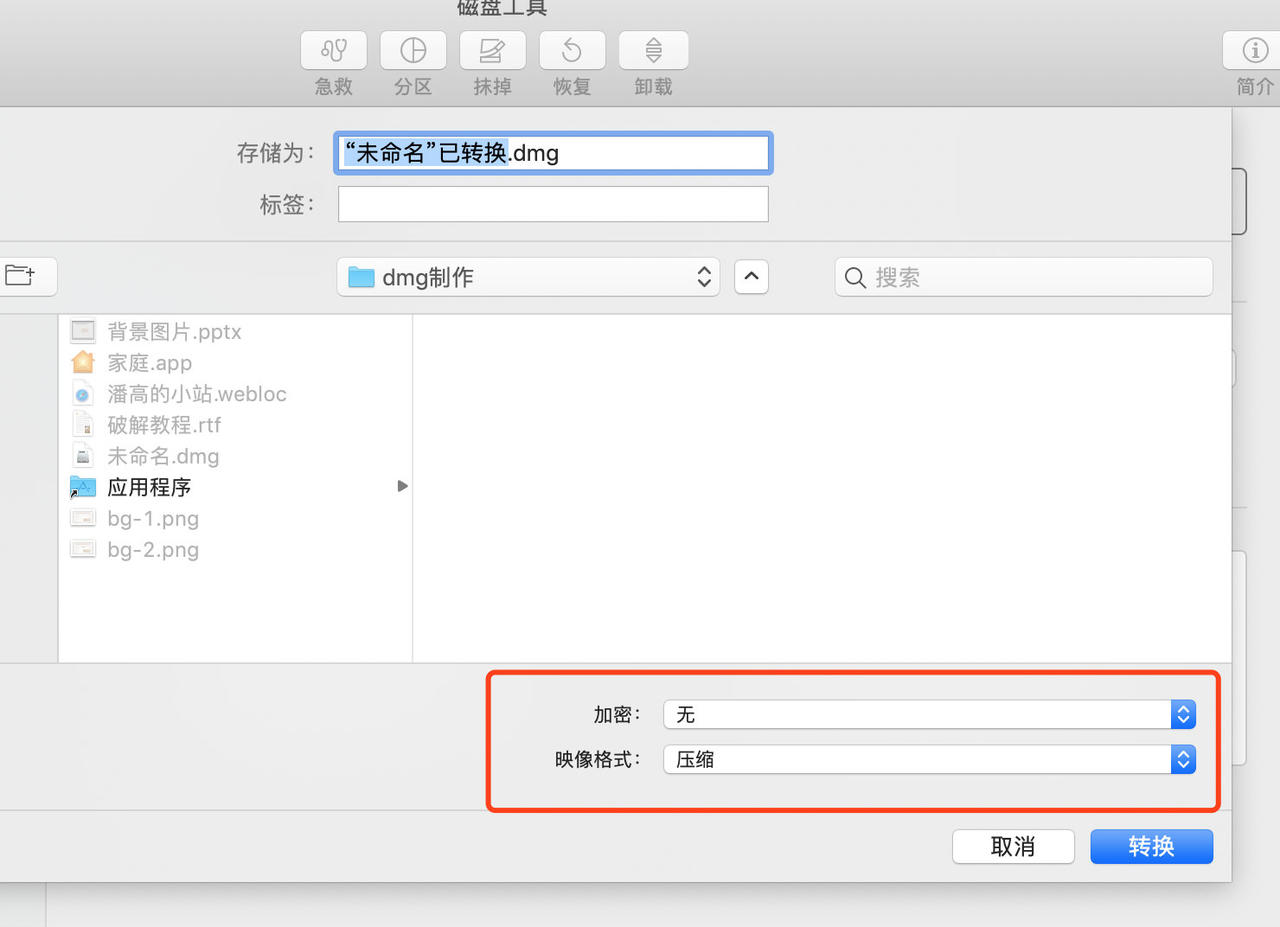
完成。
ps:制作网址快捷方式
打开Safari浏览器 -> 打开你的网址 -> 点击地址栏 -> 在网址前会出现一个网站图标 -> 拖动图标到桌面上,你的网址快捷位置按钮就生成了。
本文出自 蓝鹰博客,转载时请注明出处及相应链接。
本文永久链接: http://www.lanyingblog.com/blog/2943.html